Einführung
Sie haben als Administrator bzw. Team-/Kursleiter innerhalb eines Team bzw. Kurses die Möglichkeit, Aufgaben für alle Teilnehmer bereitzustellen. Zur Aufgabe können Sie ebenfalls Materialien hochladen, welche eventuell zur Bearbeitung notwendig sind. Ihre Kursteilnehmer können Ihnen außerdem nach Beendigung des Arbeitsprozesses ein oder mehrere Arbeitsergebnis über die online Abgabefunktion bereitstellen. Im folgenden Beitrag werden wir die grundlegenden Funktion erläutern, um Ihnen den Einstieg ein wenig einfacher zu machen.

Aufgabe erstellen
Zum Erstellen einer Aufgabe müssen Sie zunächst in Ihr Team bzw. Ihren Kurs navigieren. Zum Anlegen einer neuen Aufgabe können Sie entweder den Button „Neue Aufgabe“ am oberen rechten Bildschirmrand oder alternativ auch das „+“ Symbol über der Aufgabentabelle verwenden.
Es erscheint nun ein Popup-Fenster: Im Bereich „Titel“ tragen Sie nun eine kurze Bezeichnung für die Aufgabe ein, dies könnte z.B. „Dramenszeneninterpretation, Maria Stuart“ sein. Im darunterliegenden Feld „detaillierte Aufgabenstellung“ geben Sie im Anschluss genauere Details zur Aufgabenbewältigung. Die Abgabeart können Sie vorerst auf „online Abgabe“ stehen lassen. Zum Schluss ist es noch wichtig ein Abgabedatum und eine Uhrzeit zu definieren, zu der die Aufgabe fertigstellt und abgegeben sein muss. Die Team-Teilnehmer haben nur bis zu diesem Zeitpunkt die Möglichkeit, Abgaben einzureichen. Auch wenn Sie “keine Abgabe” auswählen, muss ein Abgabetermin definiert werden, da die Aufgabe sonst nicht angelegt werden kann. Durch einen Klick auf „sichern“ wird die Aufgabe angelegt und steht im Bereich „ausstehende Aufgaben“ bereit. Klicken Sie nun auf die Aufgabe, um sie zu öffnen.
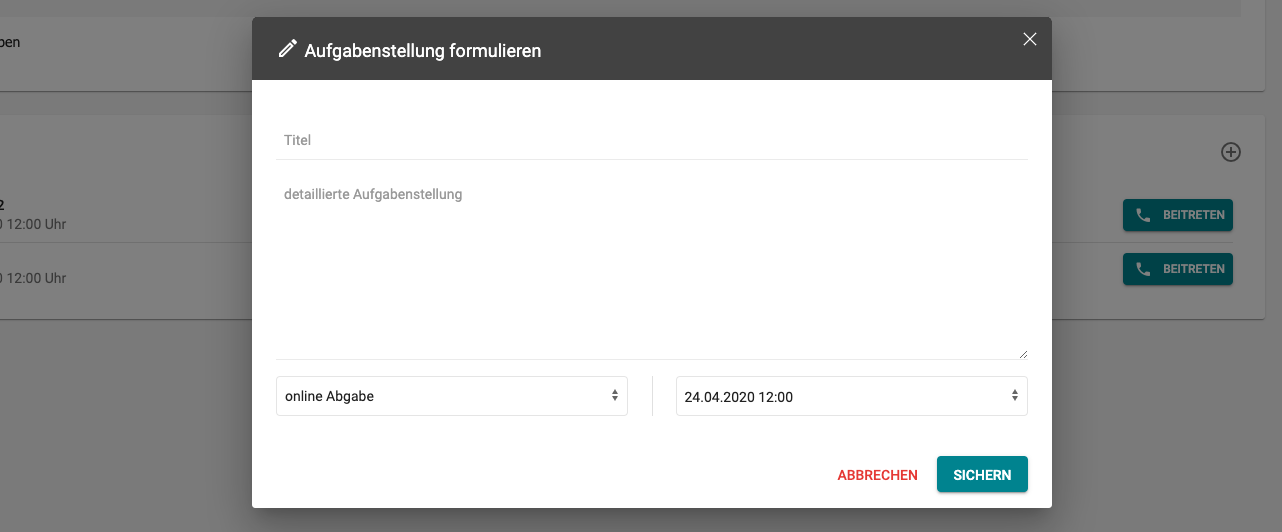
Materialien bereitstellen
Um Materialien hochzuladen, klicken Sie am oberen rechten Bildschirmrand auf den Button „Materialien“, es wird sich nun ein Popup-Fenster öffnen. Über das „+“ Symbol können Sie nun eine Datei von Ihrem Computer auswählen, die Sie zur Aufgabe hinzufügen möchten. Sie können dies mit beliebig vielen Dateien machen. Möchten Sie ein Material wieder entfernen, klicken Sie einfach auf das Papierkorb-Symbol.
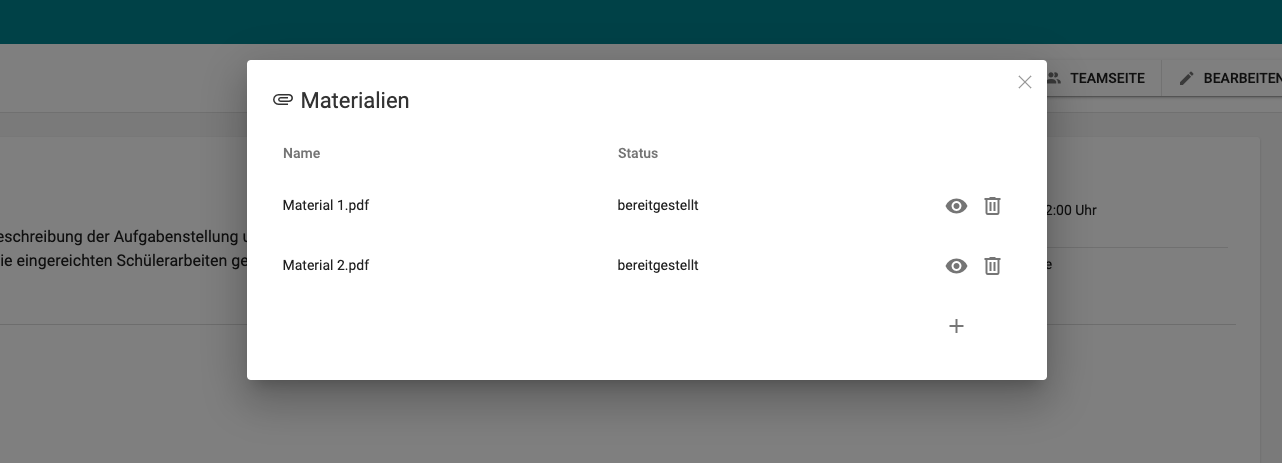
Abgaben einsehen
Ihre Teilnehmer können Ihnen zu jeder Zeit Arbeitsergebnisse hochladen, auch schon vor Ablauf der Abgabefrist. Somit können Sie theoretisch auch schon vorzeitig mit der Korrektur beginnen. Alle Abgaben finden Sie über den Button „Korrektur“ am oberen rechten Bildschirmrand. Es öffnet sich ein Fenster, in welchem Sie einen Überblick über alle Teilnehmer und deren hochgeladenen Dokumente nehmen können. Unter “Hochgeladene Dateien” können Sie die entsprechenden Dokumente mit einem Klick öffnen bzw. herunterladen. Auf der rechten Seite haben Sie unter “Feedback” ebenfalls die Möglichkeit, eine Rückmeldung für die entsprechenden Schüler einzutragen. Sobald Sie mit dem Feedback fertig sind, können Sie das Fenster mit “Speichern und Fertig” schließen. Die Rückmeldung ist dann für die Schüler auf der Aufgabenseite sichtbar.

Kommentare
Im Bereich „Kommentare“ können die Teammitglieder miteinander interagieren und z.B. Fragen zur Aufgabenstellung stellen. Kommentare und Antworten sind für alle Teilnehmer des Teams sichtbar.
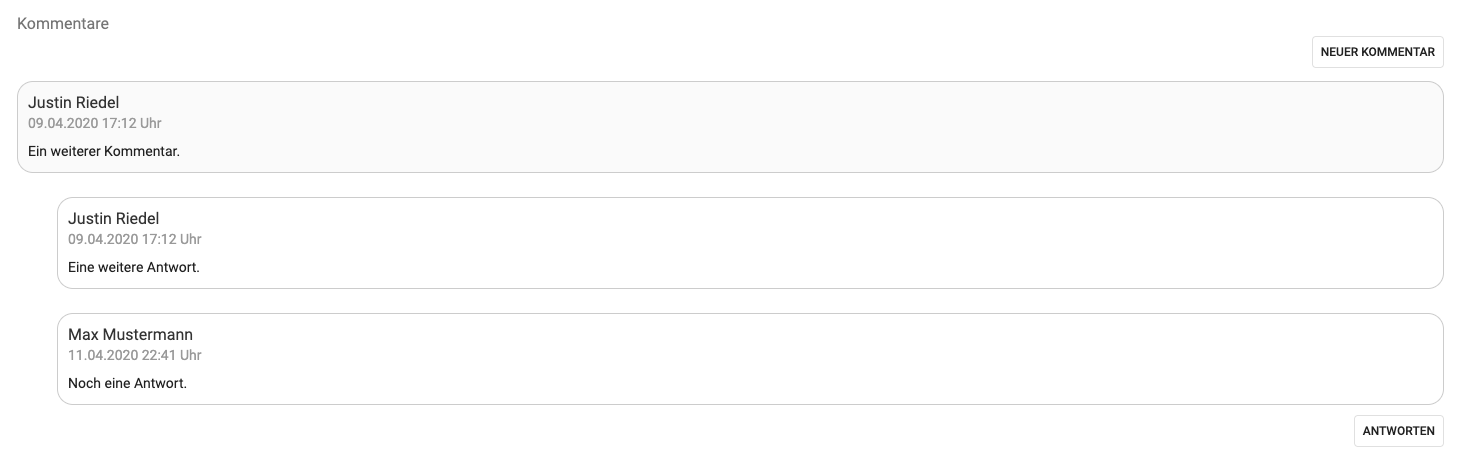
Wir hoffen dieser Beitrag konnte Ihnen den Einstieg in das Modul „Aufgaben“ erleichtern, bei Fragen können Sie entweder eine E-Mail schreiben oder einen Kommentar unter diesem Beitrag verfassen.
JR, SH
